Popravilo napak FragPunk: Rešitve za zagon, preverjanje in povezavo s strežnikom
FragPunk je nova puca v prvem osebi PvP, ki obljublja edinstveno igralno izkušnjo. V tem priročniku bomo podrobno preučili vse možne tehnične težave, s katerimi se lahko srečate, in ponudili učinkovite rešitve za njihovo odpravo.
Igra temelji na klasičnem taktičnem streljanju, ki ga dopolnjuje inovativen sistem kart, ki lahko radikalno spremeni pravila igre in doda nepričakovane zasuke v bitkah. Vendar pa se, kot pri vsakem novem projektu, lahko igralci srečajo z nekaterimi tehničnimi težavami. Najpogostejše težave se pojavijo med zagon igre ali pri povezovanju s strežnikom.
Strojne Zahteve
Ker je FragPunk brezplačna večigralska streljačina, jo lahko prenesete kadarkoli preko Steama. Vendar je priporočljivo, da se najprej seznanite z minimalnimi in priporočljivimi strojno programskimi zahtevami igre, da bi se izognili izgubi časa.
Možni Vzroki Napak in Splošne Rešitve
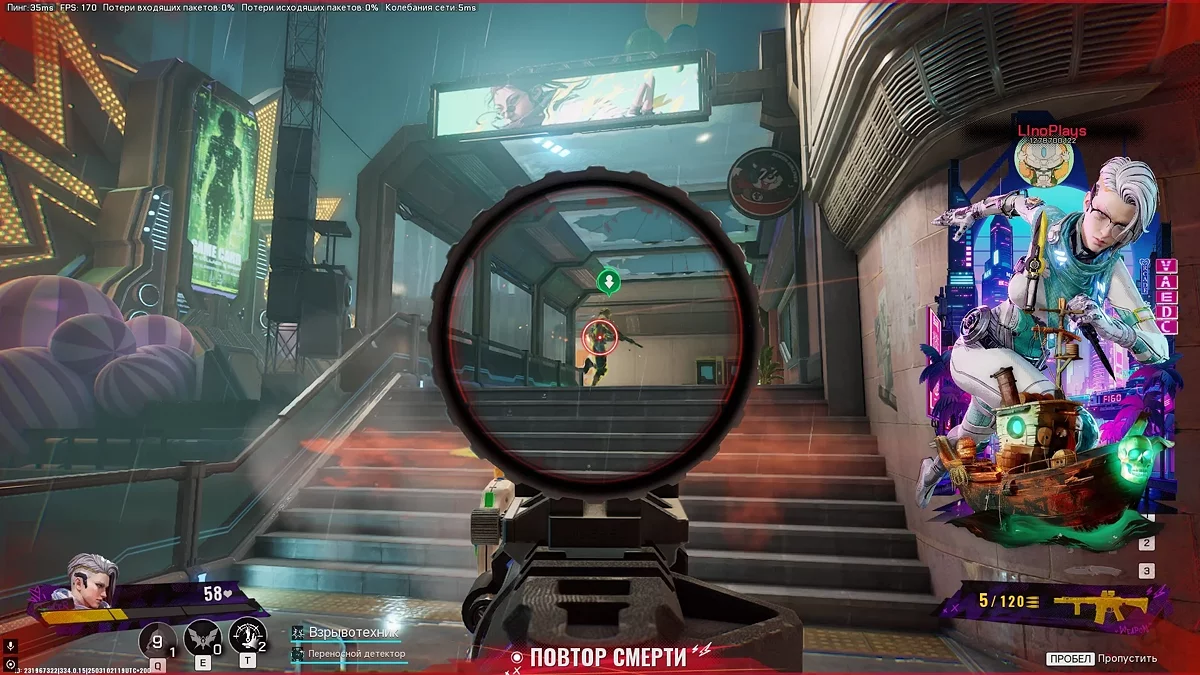
Igralci po vsem svetu se srečujejo z različnimi zrušitvami v FragPunk na PC-ju, saj je igra bila izdana relativno nedavno. Možni vzroki so lahko na strani odjemalca: poškodovane datoteke igre zaradi napačnih prenosov ali nenadnih izpadov električne energije in omrežja. Poleg tega se lahko vaš računalnik težko zažene igro zaradi številnih procesov v ozadju. Če je vir težave na strani odjemalca, vam bodo spodnje priporočila pomagala odpraviti večino napak.
Zaprite Aplikacije v Ozadju
FragPunk je napredna igra z visokimi strojno programskimi zahtevami. Na voljo je izključno na sodobnih konzolah in zmogljivih računalnikih, zato je ključno dodeliti maksimalne vire vašemu CPU-ju, GPU-ju in RAM-u.
Da bi dosegli optimalno delovanje, je priporočljivo zapreti vse aplikacije v ozadju, ki zahtevajo veliko virov, vključno z Google Chrome in različnimi razširitvami brskalnika. Če vaš PC ni zelo zmogljiv, bi morali onemogočiti celo igralne prekrivne plasti . Prekomerni procesi v ozadju lahko preobremenijo sistem, zmanjšajo zmogljivost igre in povzročijo zrušitve zaradi pomanjkanja virov.
Preverite Integriteto Datotek Iger
Napake v omrežju ali izpadi električne energije lahko ogrozijo integriteto datotek igre, kar pogosto vodi do njihove poškodbe. To lahko povzroči različne težave, kot so zrušitve ob zagonu igre ali njeno nestabilno delovanje na vašem PC-ju.
Da bi odpravili težavo z zrušitvami FragPunk na PC-ju, je priporočljivo preveriti integriteto datotek igre preko platforme Steam. Sledite tem navodilom:
- Odprite Steam in pojdite v razdelek vaše knjižnice iger.
- Poiščite FragPunk, z desno miškino tipko kliknite nanjo in izberite Lastnosti iz menija.
- V oknu, ki se odpre, pojdite na zavihek Lokalne datoteke in kliknite Preveri celovitost datotek igre.
- Počakajte, da se postopek preverjanja in obnavljanja zaključi. Nato ponovno zaženite igro.
Posodabljanje grafičnih gonilnikov
Najprej posodobite gonilnike grafičnega adapterja, saj lahko to reši številne težave, ki se pojavijo med igranjem. Uporabite lahko GeForce Experience za NVIDIA grafične kartice ali AMD Software: Adrenalin Edition za AMD kartice. Poleg tega lahko gonilnike prenesete in namestite neposredno s spletnih strani proizvajalcev:
Prav tako se priporoča, da popolnoma odstranite stare gonilnike s svojega računalnika in izvedete čisto namestitev novih različic.
Posodabljanje DirectX
DirectX je niz API-jev podjetja Microsoft, ki omogoča programom neposredno interakcijo z video in avdio strojno opremo. Posodobitev DirectX na najnovejšo različico lahko pomaga odpraviti nekatere napake, ki se pojavljajo v igri FragPunk.
Na sistemih Windows 10 in Windows 11 se DirectX samodejno posodablja preko Windows Update. Pomembno je zagotoviti, da so nameščene vse najnovejše posodobitve sistema Windows, vključno z neobveznimi. Najnovejšo različico DirectX lahko prenesete tudi s uradne spletne strani Microsoft in jo namestite ročno.
Da preverite trenutno različico DirectX na vašem računalniku, uporabite kombinacijo tipk Win+R, vpišite ukaz dxdiag in pritisnite Enter. Odprlo se bo Orodje za diagnostiko DirectX, kjer bo na zavihku Sistem navedena nameščena različica DirectX.
Posodabljanje Microsoft Visual C++ Redistributables
Posodobitev ali ponovna namestitev paketov Visual C++ lahko odpravi težave, ki se pojavijo med zagon, zrušitvami in drugimi napakami, povezanimi z nepravilnim delovanjem ali odsotnostjo teh komponent. Prepričajte se, da so nameščene vse najnovejše različice paketov. Microsoft Visual C++ lahko prenesete s uradne spletne strani Microsoft.
FragPunk se ne zažene na PC-ju — kaj storiti?
Ena najpogostejših težav, s katerimi se igralci srečujejo v FragPunk, je neuspeh pri zagonu igre. Mnogi igralci poročajo o zrušitvah takoj po zagonu ali o črnem zaslonu namesto igranja. V tem razdelku bomo podrobno raziskali, kako se spoprijeti s temi težavami in uživati v igranju.
Zaženite igro z izvršno datoteko
The simplest way to bypass the launch issue is to try launching FragPunk not through the Steam launcher, but using the FragPunk.exe executable file in the game directory. To do this, right-click on the game’s name in the Steam library, select Upravljanje > Brskaj po lokalnih datotekah.
Onemogoči izolacijo jedra
Če naletite na težave z Netease igrami ali sumite, da vaš antivirus blokira te igre, sledite tem korakom za onemogočanje izolacije jedra v vašem sistemu Windows. Vendar bodite previdni: onemogočanje te funkcije lahko zmanjša varnostno raven vašega naprave.
- Pritisnite Win+I na tipkovnici, da odprete Nastavitve sistema Windows meni.
- V levem meniju izberite Varnost sistema Windows.
- V razdelku Varnost naprave kliknite na Podrobnosti o varnosti naprave.
- V razdelku Celovitost pomnilnika odkljukajte možnost poleg Izolacija jedra.
- Po onemogočanju izolacije jedra ponovno zaženite računalnik.
FragPunk Napaka Ni mogoče povezati s strežnikom
Težava s povezovanjem na strežnik v FragPunk lahko povzroči frustracije, vendar obstaja več načinov, kako jo rešiti. Če naletite na to napako, vedite, da niste sami—mnogo igralcev se prav tako sooča s težavami pri povezovanju, prijavi ali celo zagonu igre.
Možni vzroki napake pri povezovanju s strežnikom
Nestabilna ali šibka internetna povezava lahko močno vpliva na vašo sposobnost povezovanja z igro. To še posebej velja, če signal omrežja ni dovolj močan. Drug vzrok težav s povezovanjem so lahko pokvarjene ali manjkajoče datoteke igre.
Poleg tega lahko zastareli gonilniki ustvarijo ovire za povezave s strežnikom. V nekaterih primerih lahko omejitve ponudnika interneta ali težave z NAT povzročijo težave s povezovanjem, zlasti če vaš ponudnik uporablja Carrier-Grade NAT (CGNAT).
Preverite stanje strežnikov FragPunk
Preden začnete odpravljati težave z vašo internetno povezavo, se splača preveriti, ali težava ni v sami igri FragPunk. Here are a few steps to help determine this:
- Obiščite uradno spletno stran FragPunk ali Discord kanal, da se seznanite z načrtovanim vzdrževanjem ali znanimi težavami s strežnikom.
- Če so strežniki igre začasno nedostopni, boste morali počakati, da se obnovijo.
Onemogočite VPN in Proxy
Pred zagonem FragPunk je priporočljivo onemogočiti VPN ali proxy, če sta aktivna. Nekateri strežniki iger blokirajo povezave preko VPN-ov, kar lahko povzroči težave s povezovanjem. Prepričajte se, da uporabljate neposredno internetno povezavo, da se izognete takim zapletom.
Preverite nastavitve požarnega zidu in protivirusne programske opreme
Vaša varnostna programska oprema morda moti sposobnost FragPunk za povezovanje s strežniki. Tukaj je, kako to popraviti:
- Odprite Windows Security in pojdite v razdelek Firewall & Network Protection .
- Kliknite Allow an app through firewall.
- Najdite FragPunk in se prepričajte, da ima dovoljen dostop tako na zasebnih kot javnih omrežjih.
- Začasno onemogočite svoj protivirusni program in preverite, ali se igra poveže.
- Če igra začne delovati, jo dodajte na seznam izjem v nastavitvah protivirusne programske opreme.
Posodobite omrežne gonilnike
Zastareli omrežni gonilniki pogosto povzročajo težave s povezovanjem s strežniki iger. Da jih posodobite, sledite tem korakom:
- Pritisnite kombinacijo tipk Win+X in izberite Upravitelj naprav iz menija, ki se prikaže.
- Najdite razdelek Network Adapters in ga razširite.
- Poiščite aktivni omrežni adapter, z desno miškino tipko kliknite nanj in izberite Update Driver.
- Nato kliknite Search automatically for drivers.
- Ko je posodobitev končana, ponovno zaženite računalnik.
Če težava vztraja po posodobitvi gonilnikov, je priporočljivo, da se obrnete na podporo FragPunk ali svojega ponudnika interneta za nadaljnjo pomoč. Ti koraki vam bodo pomagali hitro vrniti se v igro in odpraviti morebitne težave s povezovanjem.
Napaka pri preverjanju v FragPunk
Ko Steam ne uspe zagnati FragPunk, se lahko pojavi napaka pri preverjanju. Tukaj je nekaj korakov, ki vam lahko pomagajo odpraviti to težavo.
Ponovno zaženite Steam
To je eden najpreprostejših načinov za odpravo napake. Zaprite Steam preko upravitelja opravil s pritiskom na Ctrl+Alt+Del in končajte postopek Steam. Preprosto zapiranje aplikacije ni dovolj, saj se bo še naprej izvajala v ozadju. Po tem ponovno zaženite Steam in poskusite odpreti igro.
Preverjanje datotek v Steamu
Po izdaji posodobitev se mnogi uporabniki srečujejo s to napako. Da jo odpravite, morate preveriti, ali so datoteke igre poškodovane. To storite tako:
- Zaženite Steam.
- Poiščite FragPunk v vaši knjižnici, z desno miškino tipko kliknite nanj in izberite Lastnosti.
- V meniju, ki se odpre, pojdite na zavihek Lokalne datoteke .
- Kliknite na gumb Preveri celovitost datotek igre .
Postopek lahko traja nekaj minut, vendar bi po končanju igra morala zagnati brez težav.
Preverjanje stanja strežnika
Če je težava povezana s strežniki, se lahko napaka pojavi zaradi njihove nedostopnosti. Bodite na tekočem s posodobitvami na igri Discord kanalu, da ugotovite, ali igra poteka vzdrževanje.
Če napaka vztraja in strežniki delujejo normalno, je priporočljivo, da se obrnete na podporo Steam, da ustvarite podporno vozovnico in dobite pomoč pri reševanju težave.
Drugi vodiči
- Najboljša križišča v FragPunk: Kako nastaviti za natančnost
- Kako hitro pridobiti zlato in kovance v FragPunk
- Najboljši Lancer junaki v FragPunk: Končna lestvica in sposobnosti
